많은 PC 사용자들이 갑작스럽게 발생하는 Radeon WattMan 충돌 문제로 불편을 겪고 있습니다. 이 오류는 AMD Radeon 그래픽 카드가 장착된 컴퓨터에서 다양한 이유로 발생할 수 있습니다. 이 예기치 않은 오류를 해결하는 방법을 알아보기 위해 이 글을 끝까지 읽어보세요. Radeon WattMan이 무엇인지, 그리고 일반적인 Radeon WattMan 오류를 수정하는 방법에 대한 자세한 내용을 제공합니다. AMD WattMan 충돌 문제를 해결하려면 계속 읽어보세요.
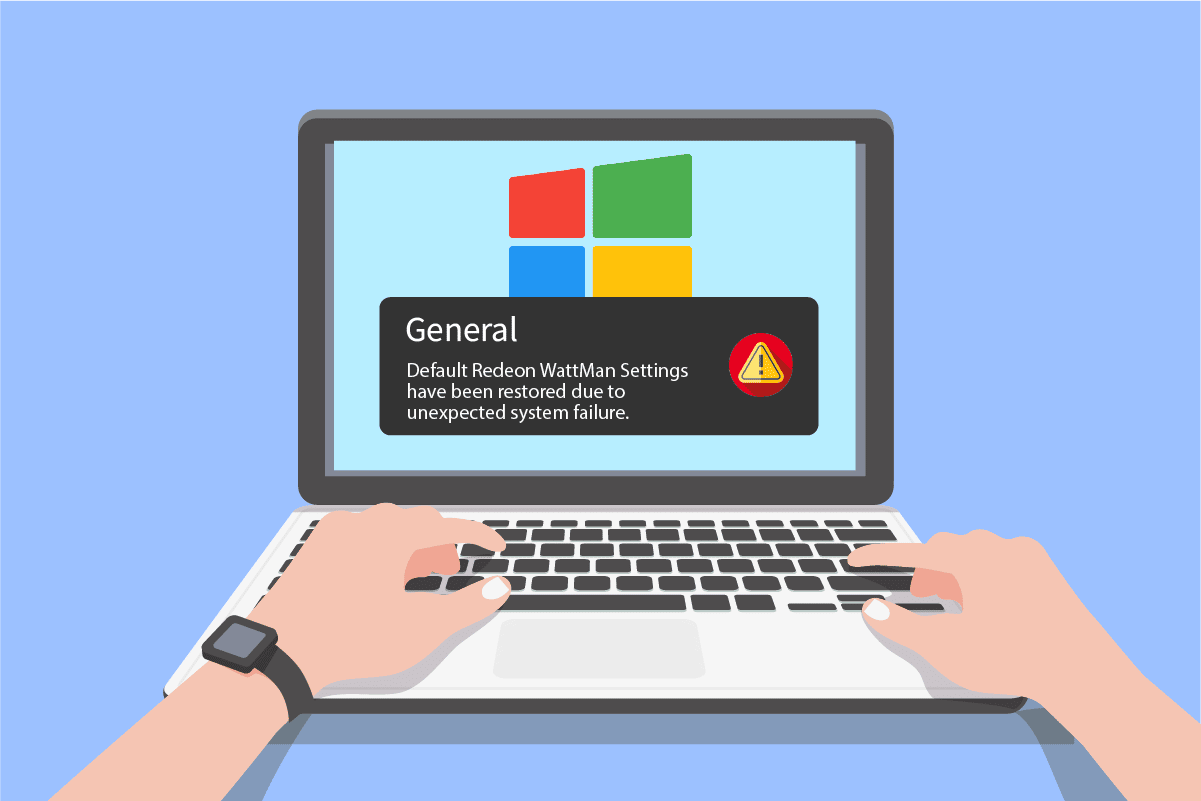
Windows 10에서 AMD Radeon WattMan 충돌 해결 방법
Radeon WattMan이 정확히 무엇인지 궁금할 수 있습니다. Radeon WattMan은 AMD에서 제공하는 전원 관리 유틸리티로, 엔진 및 메모리 클록, 팬 속도, GPU 전압 및 온도를 제어합니다. PC에 오버클럭 기능을 제공하는 데 사용되며, 오버클럭 설정의 정밀도로 널리 알려져 있습니다. 더 자세히 알아보기 전에, 먼저 이 Radeon WattMan 충돌이 컴퓨터에서 발생하는 원인을 알아보겠습니다.
- 빠른 시작 기능 활성화
- 손상된 시스템 파일
- GPU 오버클럭
- 그래픽 드라이버 관련 문제
- 그래픽 카드 자체 결함
위는 PC에서 이러한 문제가 발생하는 몇 가지 원인입니다. 이제 문제를 해결하는 여러 방법을 설명하겠습니다.
방법 1: 빠른 시작 기능 끄기
PC에서 빠른 시작 옵션이 활성화되어 있으면 PC가 빠른 부팅 과정에서 그래픽 드라이버를 제대로 로드하지 못할 수 있습니다. 이는 그래픽 드라이버 문제를 일으키고 Radeon WattMan 충돌을 유발할 수 있습니다. 이 오류를 해결하려면 컴퓨터가 그래픽 드라이버를 올바르게 로드하도록 빠른 시작 기능을 비활성화해야 합니다. 이 기능을 끄면 AMD WattMan 충돌 문제를 즉시 해결할 수 있습니다.
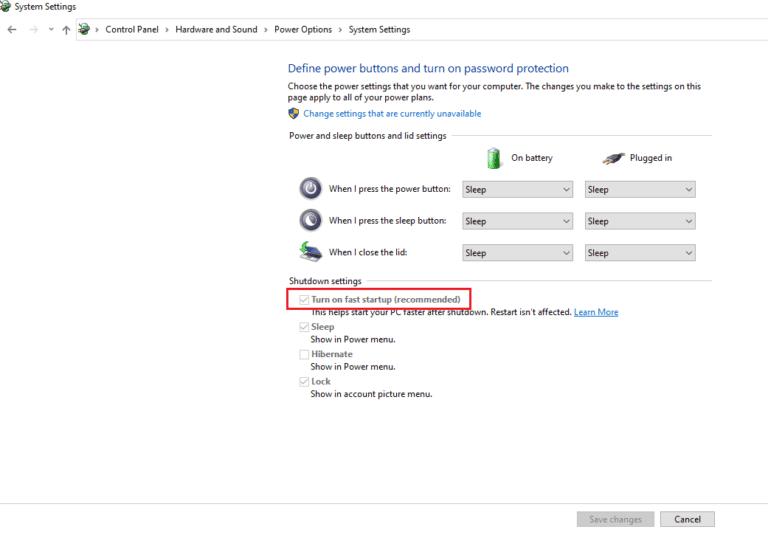
방법 2: 그래픽 드라이버 재설치
PC에서 빠른 시작 옵션을 비활성화했지만, Radeon WattMan 설정이 예기치 않은 시스템 오류로 인해 계속 복원되는 경우 최신 그래픽 드라이버를 설치해 보세요. 이 방법은 기존의 손상된 그래픽 드라이버를 최신 버전으로 대체합니다. 다음 단계를 따라 PC에서 그래픽 드라이버를 재설치하고 Radeon WattMan 충돌 문제를 해결해 보세요.
1. Windows 검색창에 ‘장치 관리자’를 입력하고 ‘열기’를 클릭합니다.
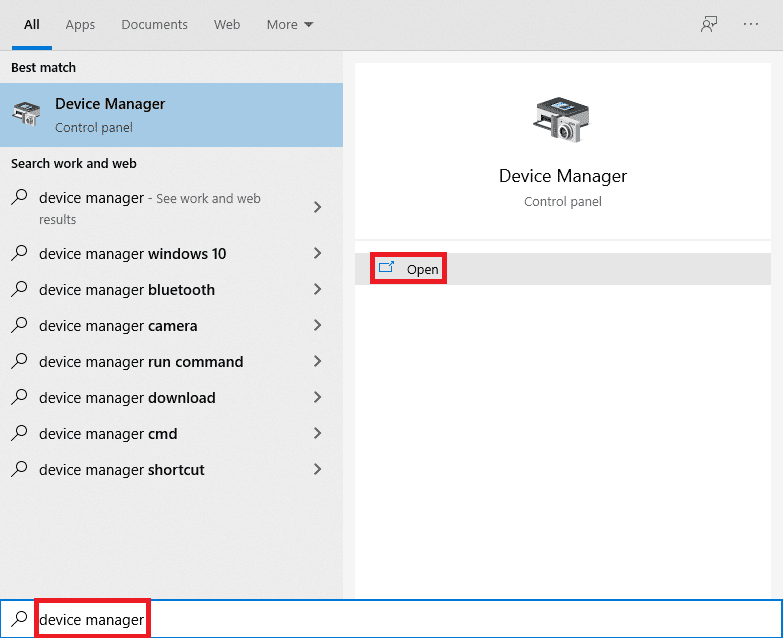
2. ‘디스플레이 어댑터’ 옵션을 클릭하여 확장합니다.
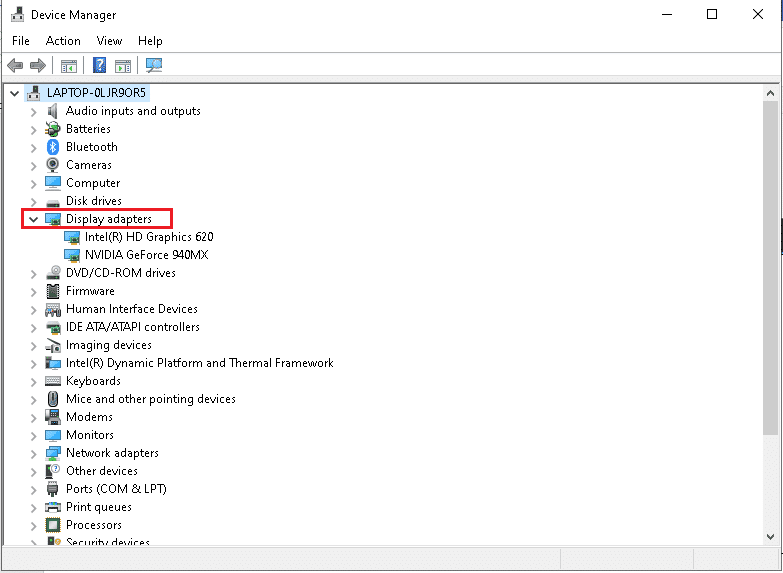
3. 원하는 그래픽 드라이버를 마우스 오른쪽 버튼으로 클릭하고 ‘장치 제거’를 선택합니다.
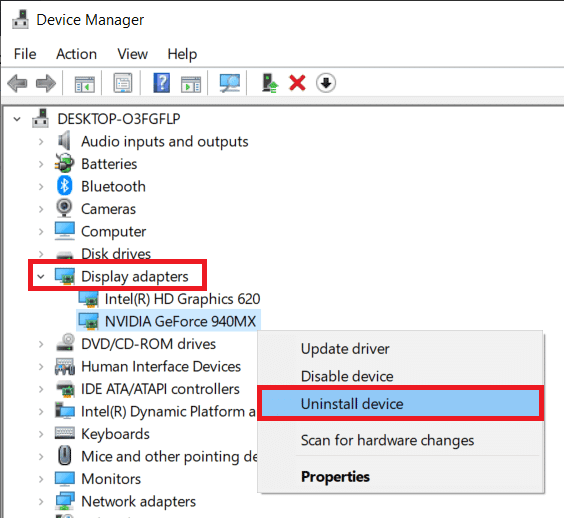
4. ‘이 장치의 드라이버 소프트웨어 삭제’ 확인란을 선택하고 ‘제거’를 클릭하여 확인합니다.
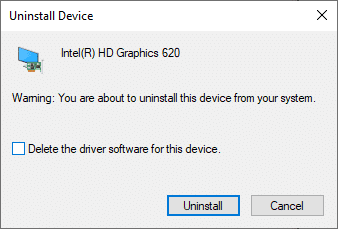
5. 이제 AMD 지원 페이지로 이동하여 그래픽 드라이버를 검색하고 다운로드합니다.
6. 목록에서 자신의 장치에 맞는 올바른 그래픽 드라이버를 선택하고 ‘제출’을 클릭합니다.
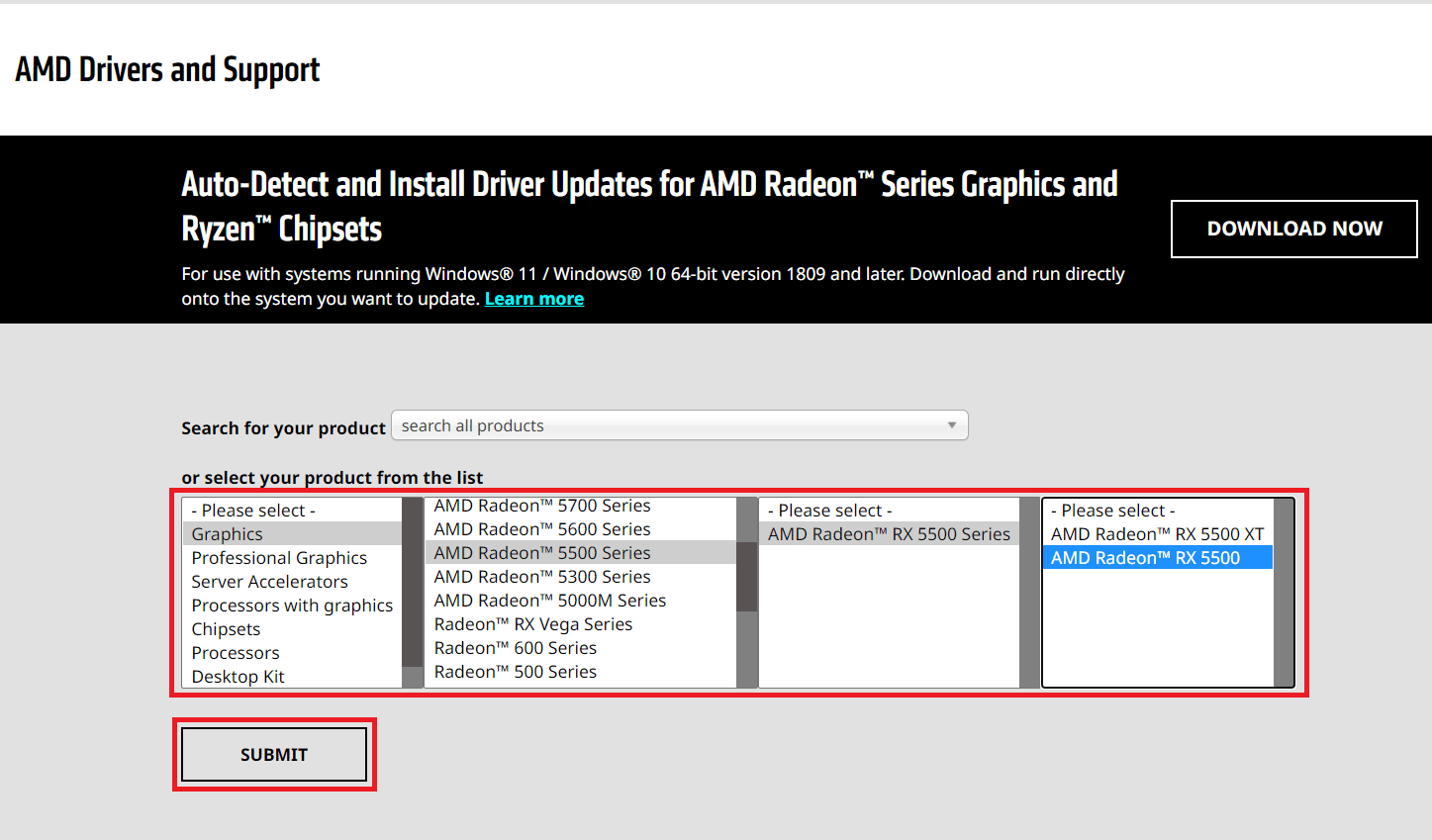
7. 드라이버를 다운로드할 장치의 해당 운영 체제를 선택합니다.
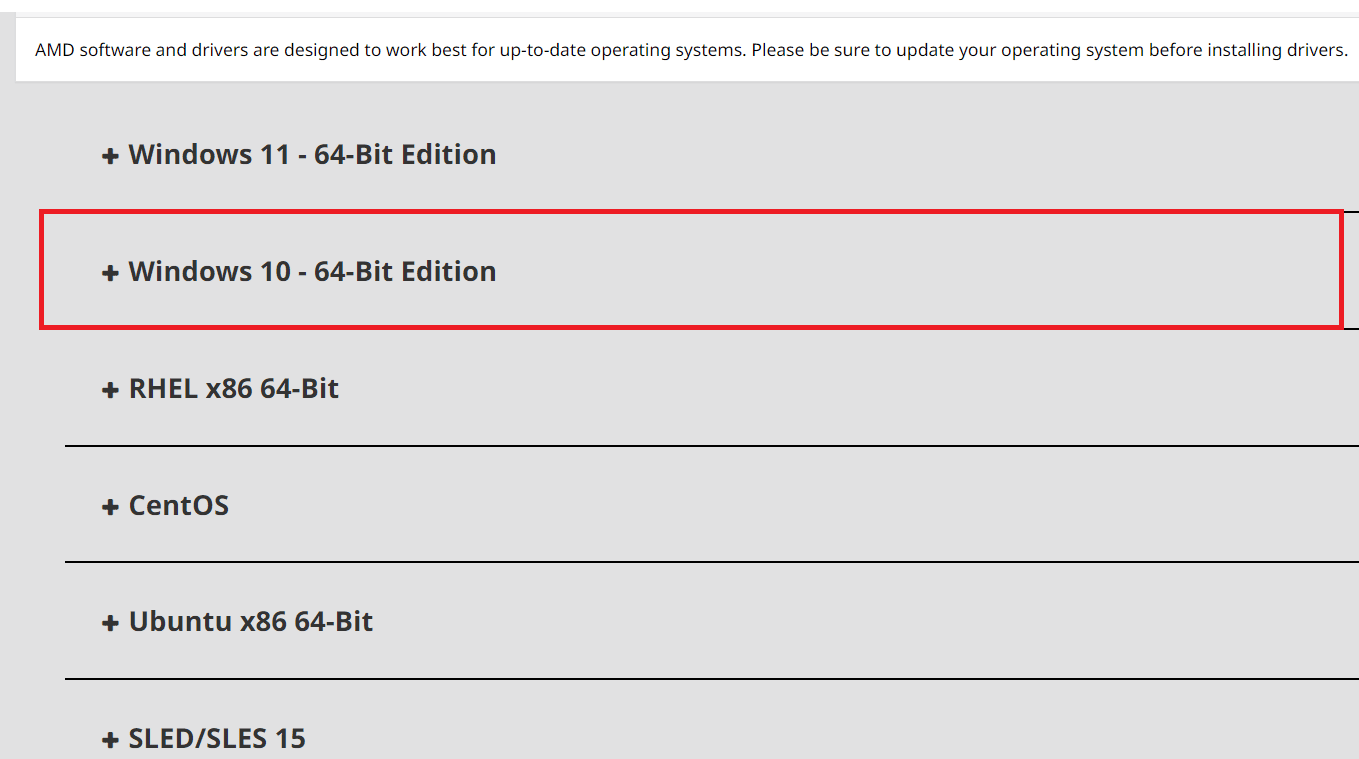
8. ‘다운로드’ 옵션을 클릭하여 다운로드 프로세스를 시작합니다.
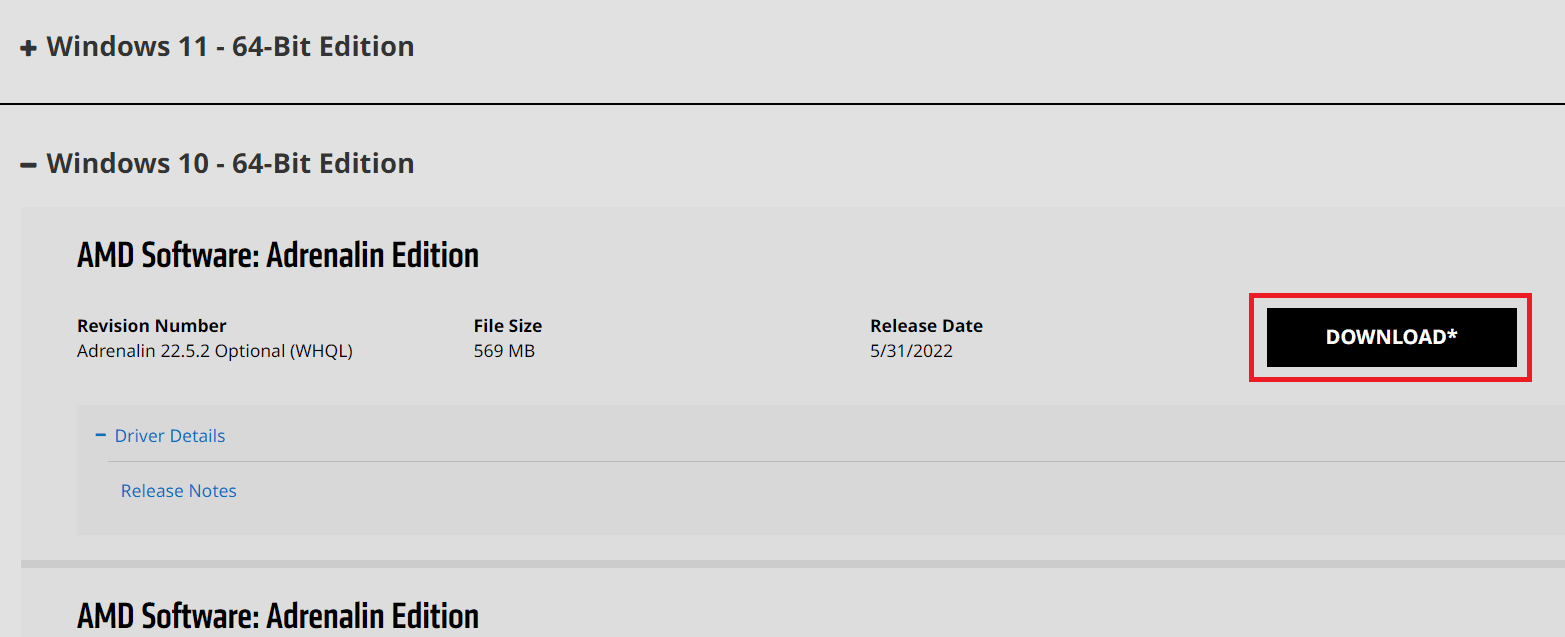
9. 화면 지시에 따라 드라이버를 설치합니다. 그런 다음 Radeon WattMan 충돌 오류가 해결되었는지 확인합니다.
방법 3: GPU 오버클럭 중단
컴퓨터의 그래픽 주파수가 제조업체에서 권장하는 제한을 초과하여 증가하면 Radeon WattMan 충돌 오류가 나타날 수 있습니다. 오버클럭은 PC 성능을 크게 향상시키지만, 대부분의 사용자가 경험하고 싶지 않은 문제와 오류를 유발할 수 있습니다. 따라서 예기치 않은 시스템 오류로 Radeon WattMan 설정이 복원되는 것과 같은 문제를 피하려면 PC에서 GPU를 오버클럭하지 않는 것이 좋습니다.
방법 4: 시스템 파일 복구
때로는 시스템 파일이 손상되어 제대로 작동하지 않으면 AMD Radeon 그래픽 카드가 장착된 PC에서 Radeon WattMan 충돌 오류가 발생할 수 있습니다. DISM 도구나 SFC 스캔 명령을 사용하여 파일을 복구하면 이 오류를 수정할 수 있습니다. Windows 10에서 시스템 파일을 복구하는 방법에 대한 지침에 따라 손상된 시스템 파일을 복구하고 Radeon WattMan 오류를 해결하십시오.
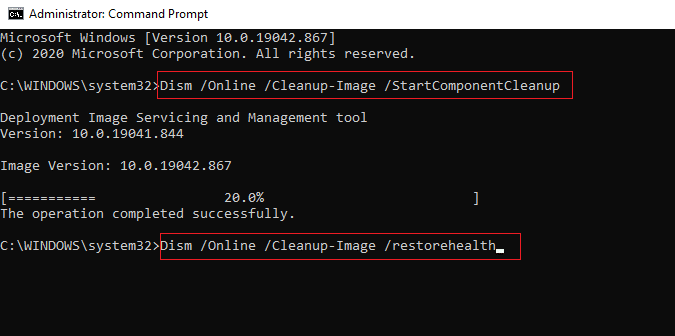
방법 5: 오버클러킹 프로그램 제거
Radeon WattMan이 오버클러킹 도구라는 점을 감안할 때, 다른 오버클러킹 도구와 제대로 호환되지 않을 가능성이 높습니다. 아래 단계를 따라 다른 오버클러킹 프로그램을 제거하여 문제를 해결하십시오.
1. Windows 키를 누르고 ‘제어판’을 입력한 다음 ‘열기’를 클릭합니다.
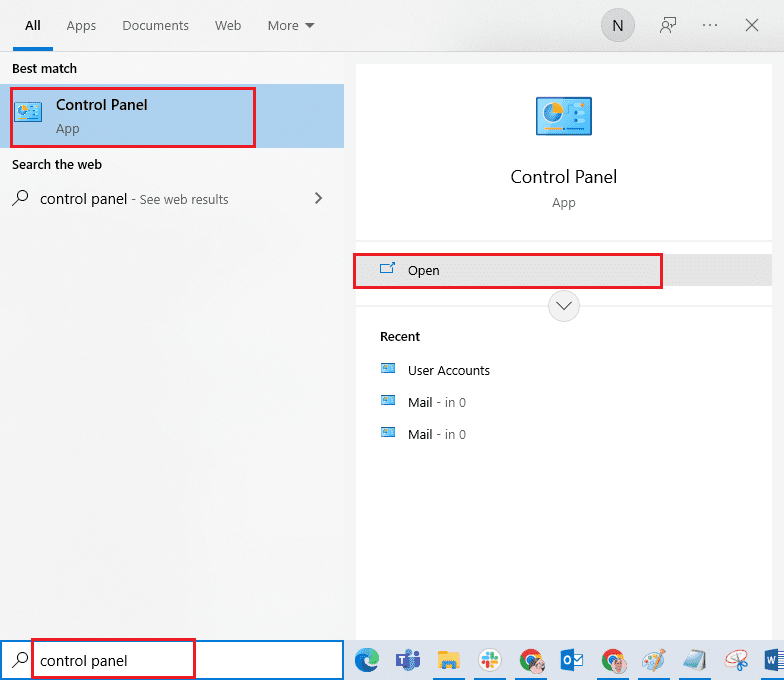
2. 우측 상단에서 ‘보기’ > ‘범주’를 설정합니다. ‘프로그램’ 섹션에서 ‘프로그램 제거’ 옵션을 클릭합니다.
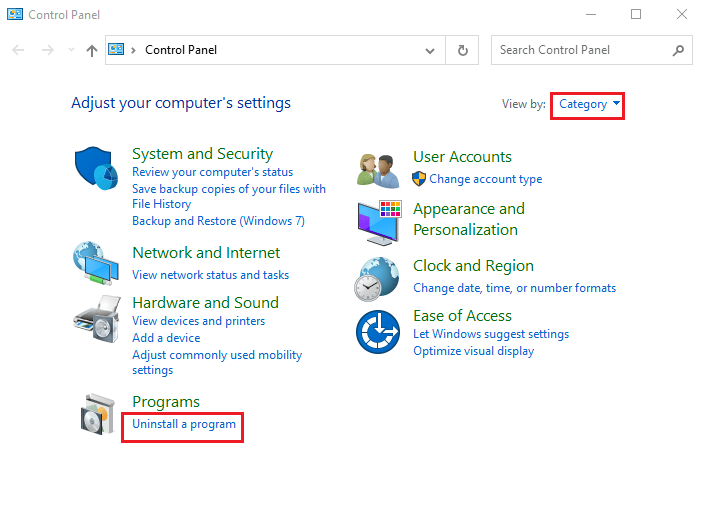
3. 설치된 프로그램 목록에서 오버클러킹 프로그램을 찾아 마우스 오른쪽 버튼으로 클릭합니다.
4. ‘제거’ 옵션을 선택하고 팝업을 확인합니다.
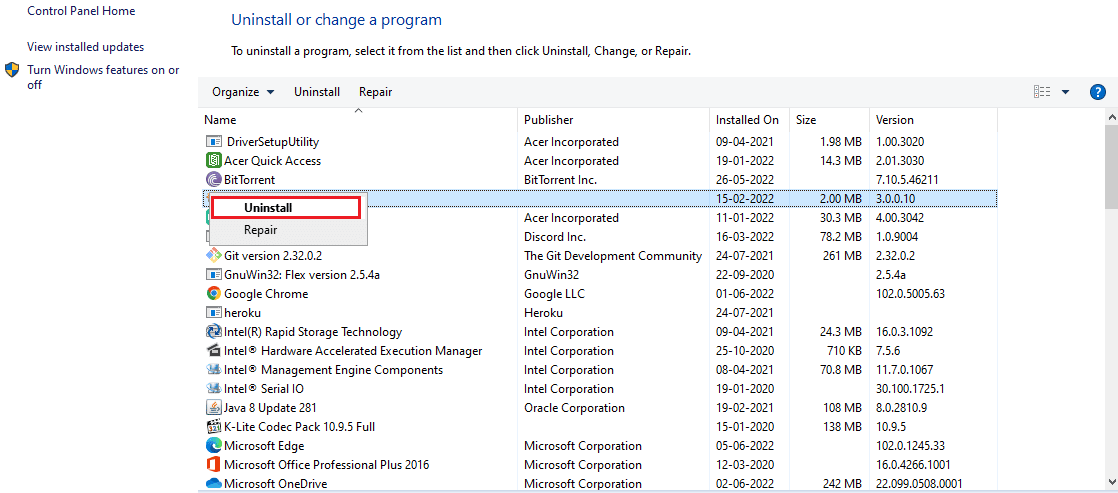
5. 화면 지시에 따라 PC에서 원하는 오버클러킹 프로그램을 제거합니다.
6. 마지막으로 PC를 다시 시작하여 기본적인 Radeon WattMan 오류가 수정되었는지 확인합니다.
방법 6: 그래픽 카드 교체
위의 방법으로 AMD WattMan 충돌 오류를 해결할 수 없는 경우, PC의 그래픽 카드를 교체하는 것을 고려해 볼 수 있습니다. 컴퓨터에 Intel 프로세서가 장착된 경우 내장 그래픽 카드를 사용할 수도 있습니다. 이 방법으로 문제를 해결하고 다른 알려지지 않은 그래픽 문제도 해결할 수 있습니다.
***
Windows PC에서 Radeon WattMan 충돌 문제를 해결하는 방법을 이해하셨기를 바랍니다. 이 기사에 대한 질문이나 추가로 다루어지기를 원하는 다른 주제가 있다면 알려주세요. 아래 의견 섹션에 남겨주시면 됩니다.